- ai怎么制作正片叠底图片 08-13 14:36
- ai标点符号大小如何设置 08-13 11:52
- ai怎么偏移表格图片路径 08-13 11:43
- ai怎么设计中国风的水墨文字 08-13 09:16
- ai视觉立体圆锥的绘制方法 08-12 11:58
- AI怎样绘制多渐变磨砂风格插画 08-11 17:21
- ai如何把图片快速描摹成矢量图形 08-07 18:20
- ai如何将图片转换成路径图 08-07 18:17
你知道怎么使用ai制作图形膨胀粗糙效果吗?这里为大家关于制作图形膨胀粗糙效果分享,不清楚的小伙伴快一起来看看吧!
1.在新建画板页面中,点击星形工具,绘制一个角点数为40的圆角形状
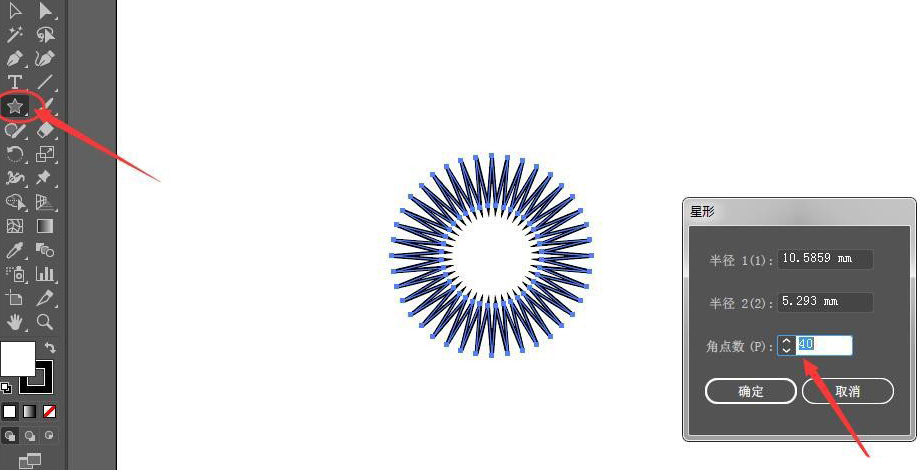
2.选中图形添加橙色渐变,去掉外部描边,复制图形缩小至圆点形状,并放置在中心位置
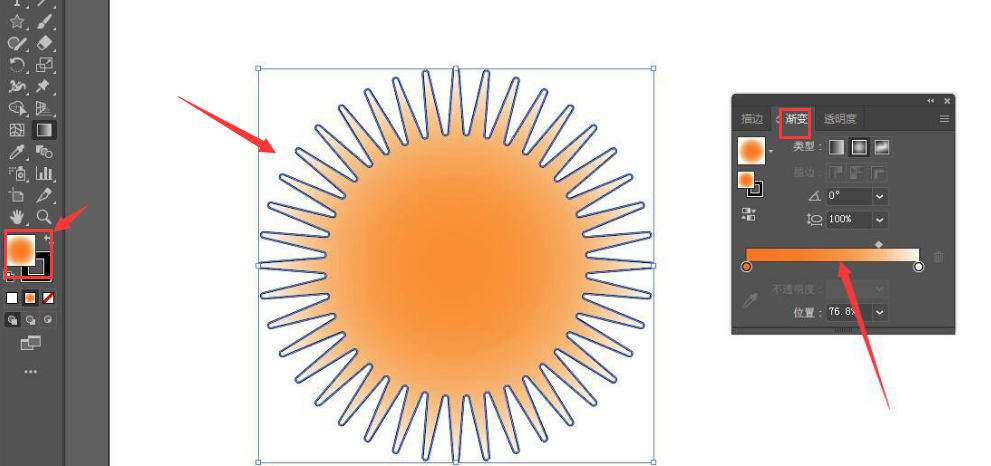
3.打开混合选项窗口,将两个星形间距设置为指定步数100,点击确定按钮保存
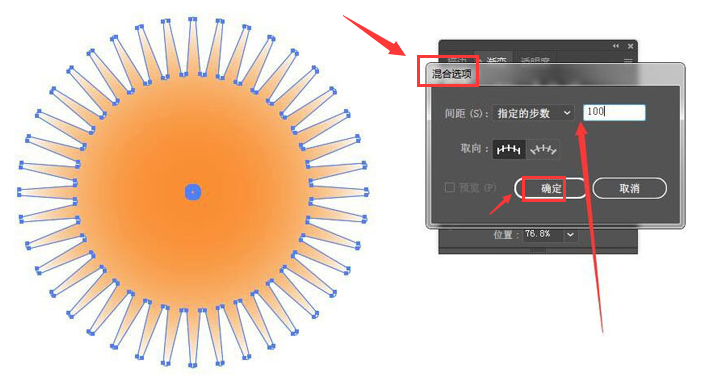
4.随后找到效果菜单中的扭曲和变换栏目,打开收缩和膨胀面板,将参数修改为-18%

5.最后再次点击扭曲和变换栏目中的粗糙化按钮,分别将大小调整为7%,点修改为平滑,并点击确定保存即可
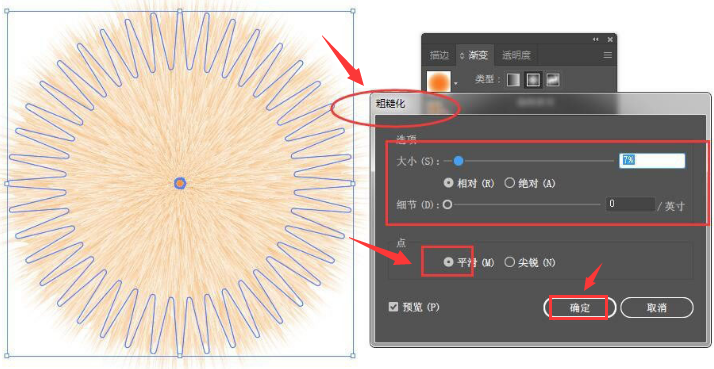
12.20MB / 2025-09-23
2.17MB / 2025-09-23
8.47MB / 2025-09-23
1.91MB / 2025-09-22
553.40MB / 2025-09-22
71.86MB / 2025-09-22
12.20MB
2025-09-23
2.17MB
2025-09-23
27.31MB
2025-09-23
8.47MB
2025-09-23
296KB
2025-09-23
460KB
2025-09-22
84.55MB / 2025-07-23
248.80MB / 2025-07-09
2.79MB / 2025-08-22
63.90MB / 2025-07-08
1.90MB / 2025-09-07
210.99MB / 2025-06-09
374.16MB / 2025-01-24
京ICP备14006952号-1 京B2-20201630 京网文(2019)3652-335号 沪公网安备 31011202006753号违法和不良信息举报/未成年人举报:legal@3dmgame.com
CopyRight©2003-2018 违法和不良信息举报(021-54473036) All Right Reserved















